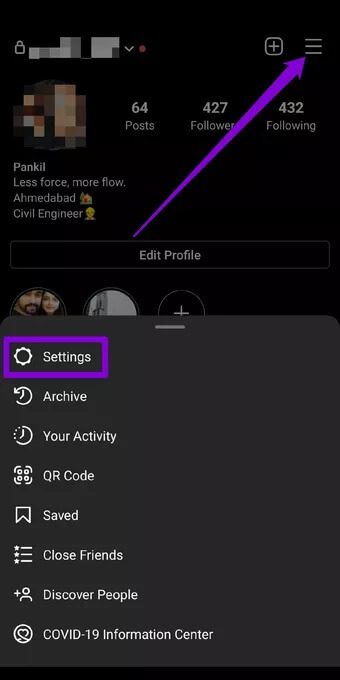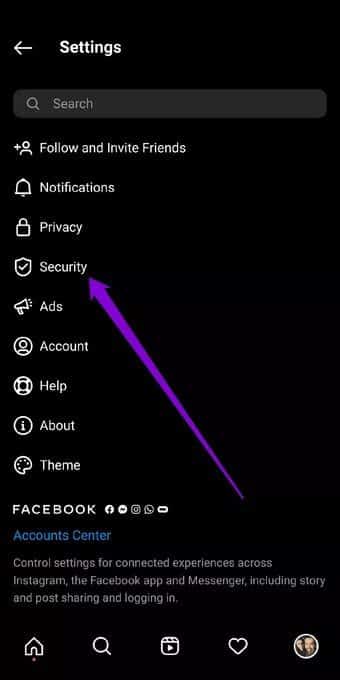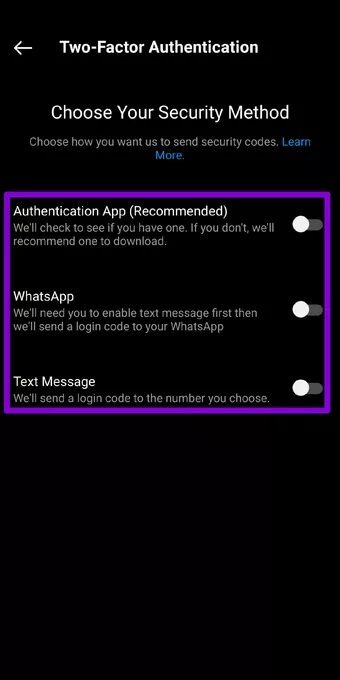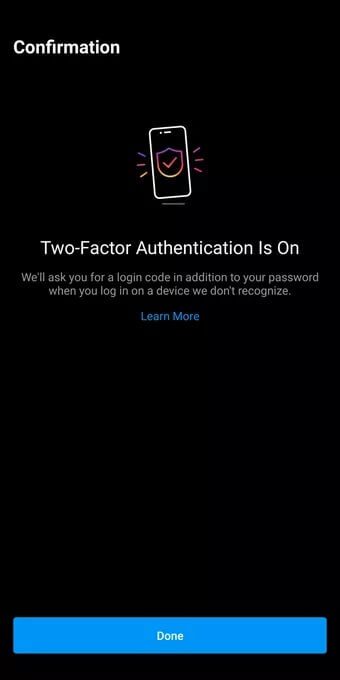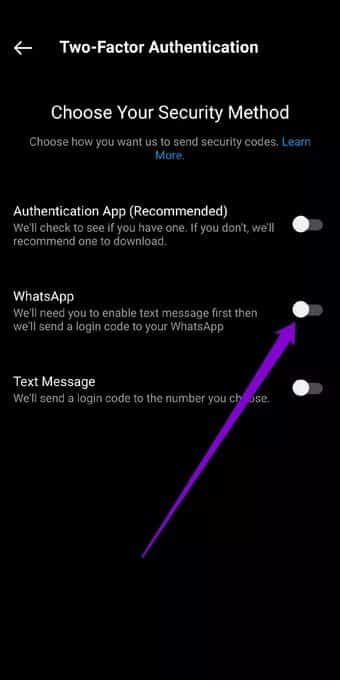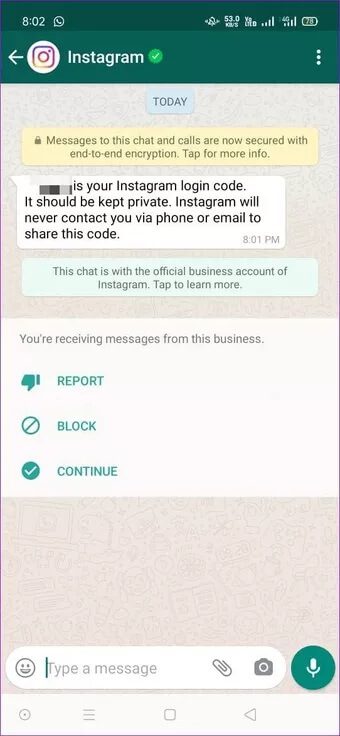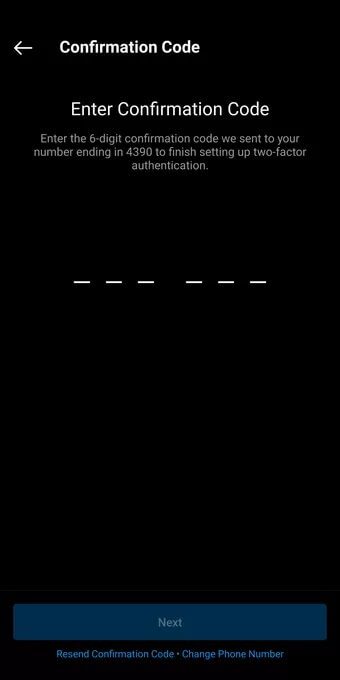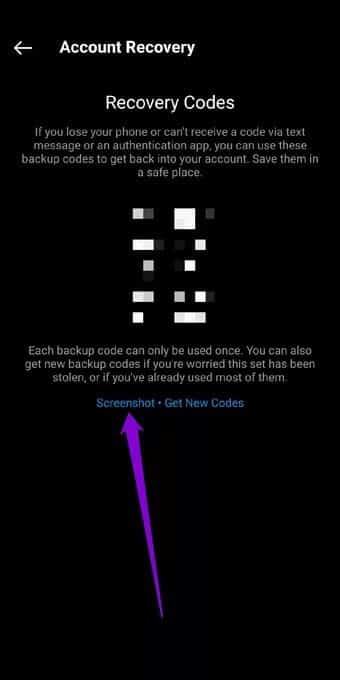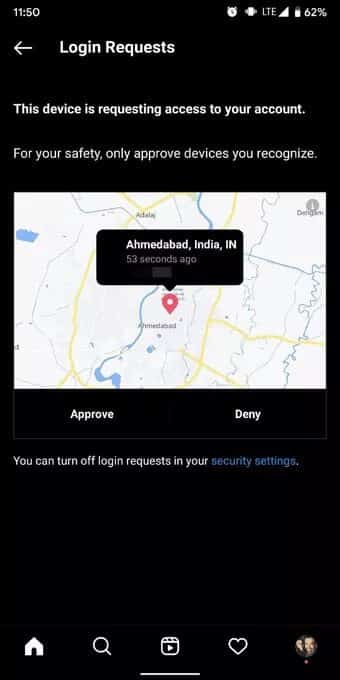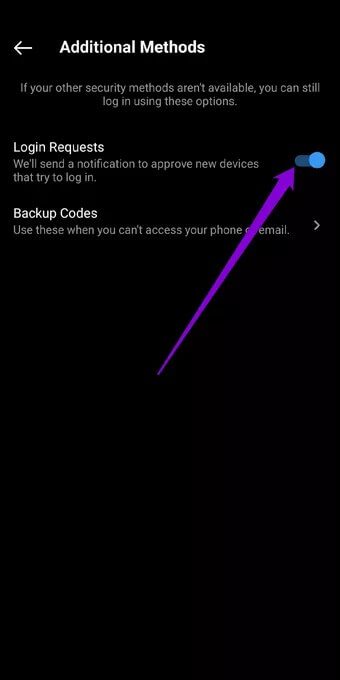So richten Sie die Zwei-Faktor-Authentifizierung (2FA) auf Instagram ein
Die Sicherung Ihrer persönlichen Daten sollte Ihre Priorität sein, wenn Sie eine Reihe von Updates über Ihre Social-Media-Konten senden. Während schwächere Passwörter leicht kompromittiert werden können, ist die einzige Möglichkeit, dies zu bekämpfen, die Verwendung einer Zwei-Faktor-Authentifizierung. Vor allem mit deinem geliebten Instagram. In diesem Artikel erfahren Sie, wie Sie die Zwei-Faktor-Authentifizierung (2FA) auf Instagram einrichten.
Während Instagram bereits unterstützt Authentifizierungs-App von Drittanbietern und Textnachrichten können Sie jetzt auch Authentifizierungscodes auf WhatsApp empfangen. Bei diesen flexiblen Optionen ist es wirklich wichtig, dass Sie für Ihr Instagram-Login eine Zwei-Faktor-Authentifizierung (2FA) einrichten.
Wir zeigen Ihnen, wie Sie die Zwei-Faktor-Authentifizierung (2FA) auf Instagram einrichten und verwenden. Lassen Sie uns direkt darauf eingehen.
So richten Sie die Zwei-Faktor-Authentifizierung (2FA) mit der AUTHENTICATOR-App ein
Wenn Sie bereits eine Authentifizierungs-App verwenden, um sich bei anderen Apps auf Ihrem Telefon anzumelden, können Sie diese App verwenden, um die Zwei-Faktor-Authentifizierung auch auf Instagram zu aktivieren. Hier ist wie.
Schritt 1: Öffnen Sie die Instagram-App auf Ihrem Telefon und gehen Sie zur Registerkarte Profil. Klicken Sie nun auf die drei horizontalen Linien in der oberen rechten Ecke und wählen Sie Einstellungen aus dem resultierenden Menü.

Schritt 2: Gehen Sie zu den Sicherheitseinstellungen. Klicken Sie auf der nächsten Seite unter Anmeldesicherheit auf Zwei-Faktor-Authentifizierung. Klicken Sie dann auf Erste Schritte.
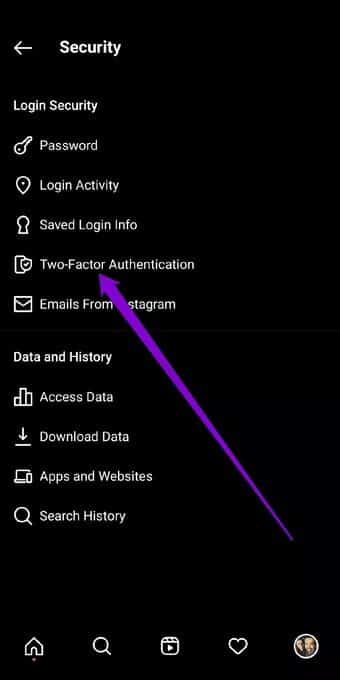
3: Hier können Sie aus drei verfügbaren Methoden zum Einrichten und Verwenden der Zwei-Faktor-Authentifizierung auf Instagram wählen. Um eine Authentifizierungs-App einzurichten, wechseln Sie zur Option „Authentifizierungs-App (empfohlen)“.
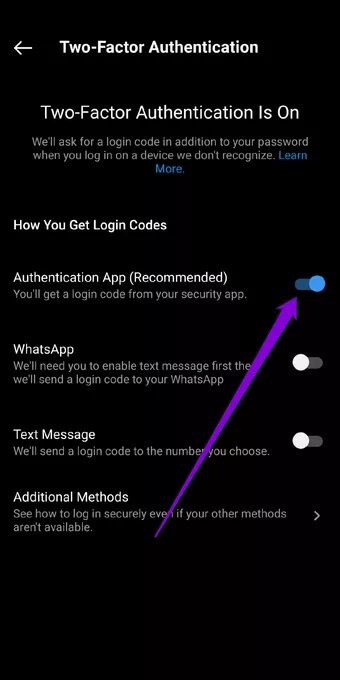
Schritt 4: Wenn Sie dann keine Authentifizierungs-App auf Ihrem Telefon installiert haben, fordert Instagram Sie zunächst auf, eine herunterzuladen.
Hinweis: Während Instagram DUO empfiehlt oder Google Authenticator Für 2FA können Sie auch andere Authentifizierungs-Apps wie Authy, LastPass Authenticator, Microsoft Authenticator oder jede andere Authentifizierungs-App verwenden.
Folgen Sie nach dem Herunterladen den Anweisungen auf dem Bildschirm, und Instagram führt Sie zur Authentifizierungs-App.
Schritt 5: Kopieren Sie den Code aus der Authenticator-App und fügen Sie ihn in die Instagram-App ein. Nach der Verifizierung sehen Sie einen Bildschirm mit der Aufschrift „Zwei-Faktor-Authentifizierung ist aktiviert“. Klicken Sie abschließend auf Fertig.
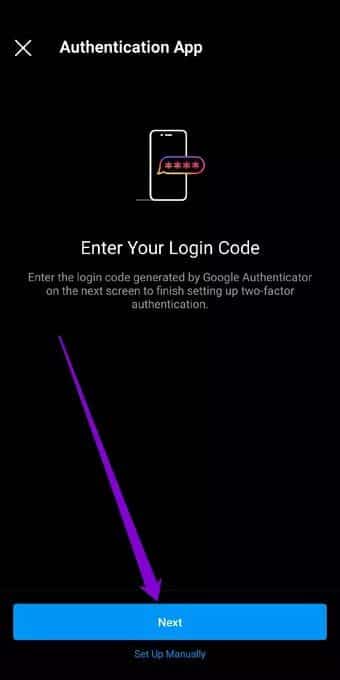
Jedes Mal, wenn Sie sich von einem neuen Gerät aus bei Ihrem Instagram-Konto anmelden, werden Sie zusätzlich zu Ihrem Login-Passwort nach einem Authentifizierungscode gefragt.
So richten Sie die Zwei-Faktor-Authentifizierung (2FA) mit WHATSAPP ein
Wenn Ihnen die Idee, eine dedizierte Authentifizierungs-App zur Aktivierung der Zwei-Faktor-Authentifizierung zu verwenden, nicht gefällt, können Sie diese 2FA-Codes auch auf WhatsApp erhalten. Hier ist wie.
Schritt 1: Öffnen Sie die Einstellungen auf Instagram und gehen Sie zu Sicherheit > Zwei-Faktor-Authentifizierung.
Schritt 2: Schalten Sie unter Sicherheitsmethode auswählen den Schalter neben WhatsApp ein.
3: Geben Sie als Nächstes Ihre WhatsApp-Telefonnummer ein und klicken Sie auf Weiter. Sie erhalten nun den WhatsApp-Login-Code vom offiziellen Instagram-Account. Geben Sie diesen Instagram-Code ein und klicken Sie auf Weiter.
Das ist alles. Nach der Verifizierung können Sie jetzt Ihr WhatsApp-Konto verwenden, um Instagram-Authentifizierungscodes zu erhalten.
So richten Sie die Zwei-Faktor-Authentifizierung (2FA) mit einer Telefonnummer ein
Wenn Sie es auf die altmodische Weise tun möchten, können Sie auch Authentifizierungscodes per SMS erhalten. So richten Sie die Zwei-Faktor-Authentifizierung auf Instagram mit Ihrer Telefonnummer ein.
Schritt 1: Öffnen Sie die Einstellungen auf Instagram und gehen Sie zu Sicherheit > Zwei-Faktor-Authentifizierung.
Schritt 2: Aktivieren Sie unter Wählen Sie Ihre Sicherheitsmethode den Schalter neben einer Textnachricht.
3: Standardmäßig sendet Instagram einen Code an die Telefonnummer, die mit Ihrem Instagram-Konto verknüpft ist. Wenn Ihrem Konto keine Telefonnummer zugeordnet ist, werden Sie aufgefordert, eine Telefonnummer einzugeben und dann auf Weiter zu drücken. Überprüfen Sie den an Ihr Telefon gesendeten Code und tippen Sie erneut auf Weiter.
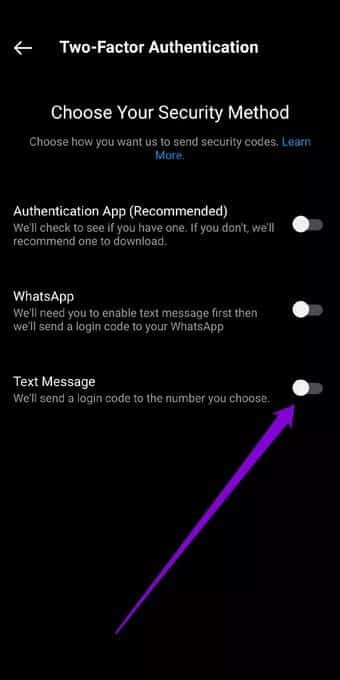
Nach der Verifizierung können Sie Authentifizierungscodes per SMS auf Ihr Telefon empfangen.
So melden Sie sich mit Einlösecodes an
Obwohl die Zwei-Faktor-Authentifizierung einen großen Schutz für Ihr Konto bietet, kann es vorkommen, dass Sie aus dem einen oder anderen Grund keinen Code über die Authentifizierungs-App erhalten. Um dies zu beheben, stellt Ihnen Instagram außerdem fünf Wiederherstellungscodes zur Verfügung, mit denen Sie sich bei Ihrem Instagram-Konto anmelden können. Jeder dieser Codes ist jedoch nur zur einmaligen Verwendung bestimmt.
Sie können diese Codes aufschreiben oder einen Screenshot davon erstellen, indem Sie Einstellungen > Sicherheit > Zwei-Faktor-Authentifizierung > Zusätzliche Methoden > Backup-Codes aufrufen.
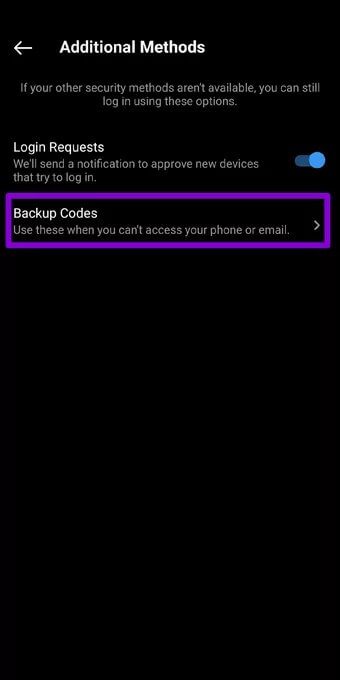
Wenn Sie alle diese Wiederherstellungscodes verwenden, können Sie von hier aus jederzeit neue anfordern.
So aktivieren oder deaktivieren Sie Anmeldeanfragen auf Instagram
Sobald Sie die Zwei-Faktor-Authentifizierung auf Instagram aktiviert haben, wird standardmäßig auch die Funktion für Anmeldeanfragen aktiviert. Diese Funktion sendet eine Warnung, wenn jemand versucht, sich mit einem der Backup-Codes bei Ihrem Instagram-Konto anzumelden. So funktioniert das.
Wenn jemand versucht, sich anzumelden, erhalten Sie auf dem Tab "Aktivität" eine Benachrichtigung. Von dort aus können Sie die Anmeldeanfrage annehmen oder ablehnen.
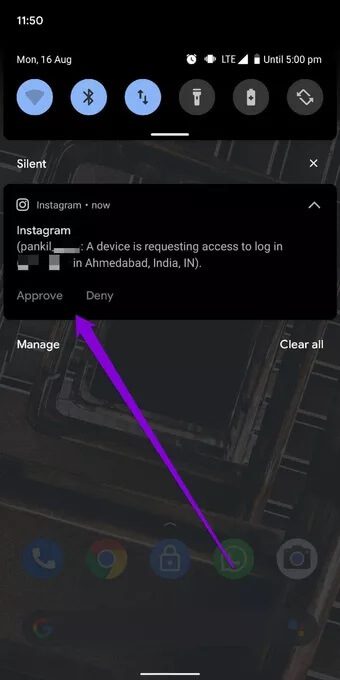
Die Login-Funktion bietet eine zusätzliche Sicherheitsebene für den Fall, dass jemand auf Ihre Einlösecodes zugreift.
Wenn Sie nicht über diese Login-Anfragen benachrichtigt werden möchten, können Sie diese Funktion ganz einfach über die Instagram-App deaktivieren. Hier ist wie.
Gehen Sie zu Einstellungen in Ihrer Instagram-App. Gehen Sie nun zu Sicherheit > Zwei-Faktor-Authentifizierung > Zusätzliche Methoden. Schalten Sie die Option Anmeldeanfragen um.
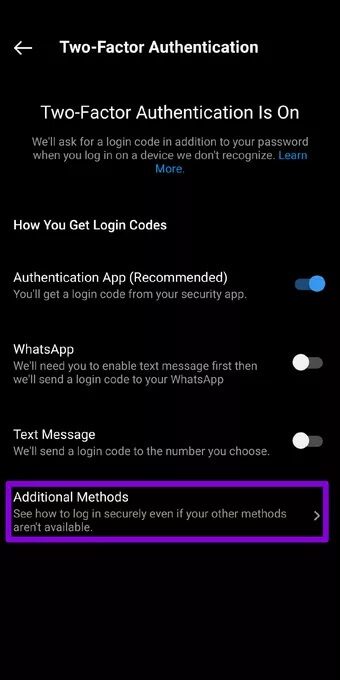
Zusätzliche Instagram-Login-Einstellungen Deaktivieren Sie die Instagram-Login-Anfrage
Und das ist alles. Instagram benachrichtigt Sie nicht mehr über neue Login-Anfragen. Außerdem können Sie diese Funktion jederzeit aktivieren.
Doppelt sicherer
Nun, dies sind alle Möglichkeiten, wie Sie die Zwei-Faktor-Authentifizierung auf Instagram einrichten können. Dieses zusätzliche Maß an Sicherheit erhöht den Komfort und die Sicherheit. Neben Instagram können Sie die Zwei-Faktor-Authentifizierung auch für andere Apps wie . aktivieren WhatsApp Und Twitter, Facebook usw.